Wenn Sie das interne Mikrofon deaktivieren möchten bei Ihrem Laptop, können Sie das bei Windows 11 ganz einfach in der Einstellung erledigen. Wir zeigen Ihnen auf dieser Anleitung, welche Schritte nötig sind.
Mikrofon deaktivieren
Durch die Deaktivierung des internen Mikrofons können Sie z. B. die eigene Privatsphäre schützen.
Das interne Mikrofon Ihres Windows-Laptops können Sie jederzeit unter der Einstellungen oder Systemsteuerung deaktivieren. Bei Bedarf können Sie das Ganze wieder aktivieren.
Schritt 1: Windows 11 Einstellungen
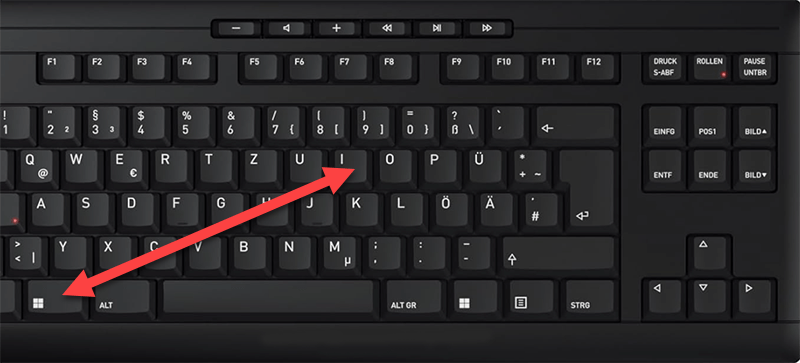
Starten Sie die Windows 11 Einstellungen. Am schnellsten, wenn Sie die Tastenkombination Windows + I verwenden.
Schritt 2: System & Sound öffnen
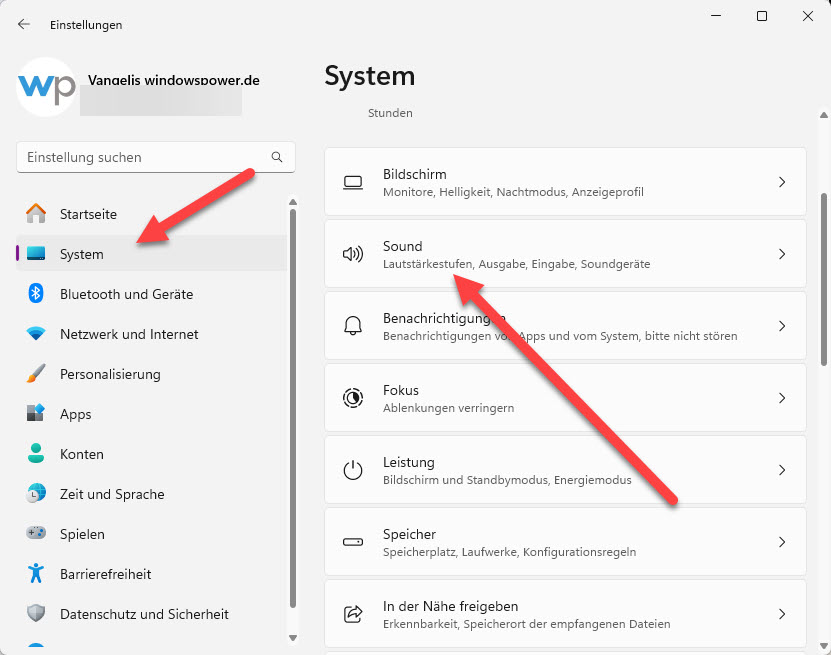
Klicken Sie links auf „System“ und weiter auf „Sound„.
Schritt 3: Weitere Soundeinstellungen
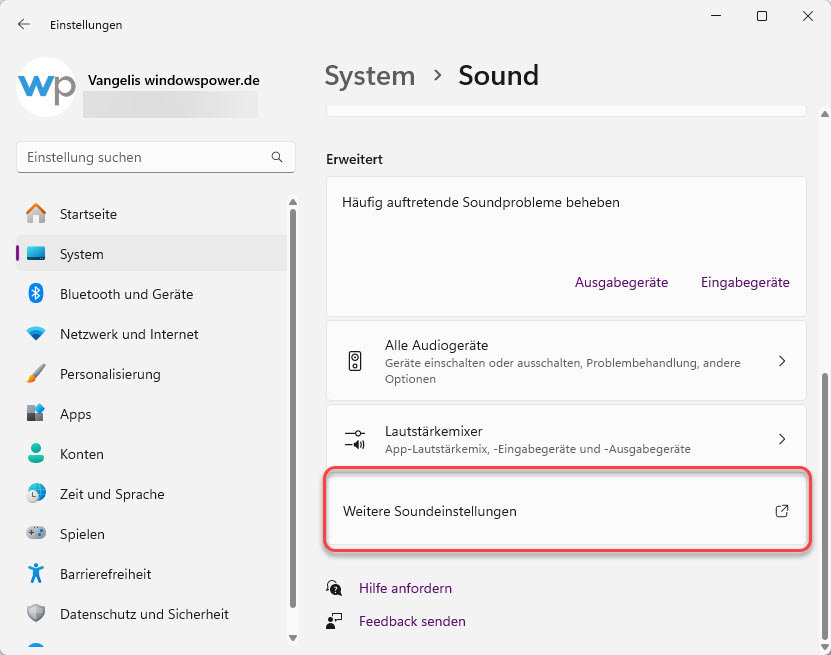
Scrollen Sie nach unten und wählen Sie „Weitere Soundeinstellungen“.
Schritt 4: Aufnahme
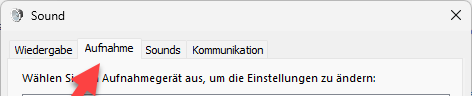
im geöffneten Fenster klicken Sie oben auf den Reiter „Aufnahme“
Schritt 4: Mikrofon deaktivieren

klicken Sie mit der rechten Maustaste auf das Mikrofon. Mit einem Klick auf „Deaktivieren“ wird das Mikrofon deaktiviert.
Mikrofon stumm schalten mit Tastenkombination
Wenn Sie das Mikrofon stumm schalten wollen, können Sie unter Windows 11 die Tastenkombination „Win + Alt + K“ verwenden.
| # | Vorschau | Produkt | Bewertung | Preis | |
|---|---|---|---|---|---|
| 1 |
|
Microsoft Windows 11 Home | 1 Gerät | 1 Benutzer | PC... | 116,28 EUR | Bei Amazon kaufen | |
| 2 |
|
Microsoft Windows 11 Pro | 1 Gerät | 1 Benutzer | PC... | 146,88 EUR | Bei Amazon kaufen | |
| 3 |
|
Windows 7 Professional 64 Bit OEM [Alte Version] | 47,60 EUR | Bei Amazon kaufen |






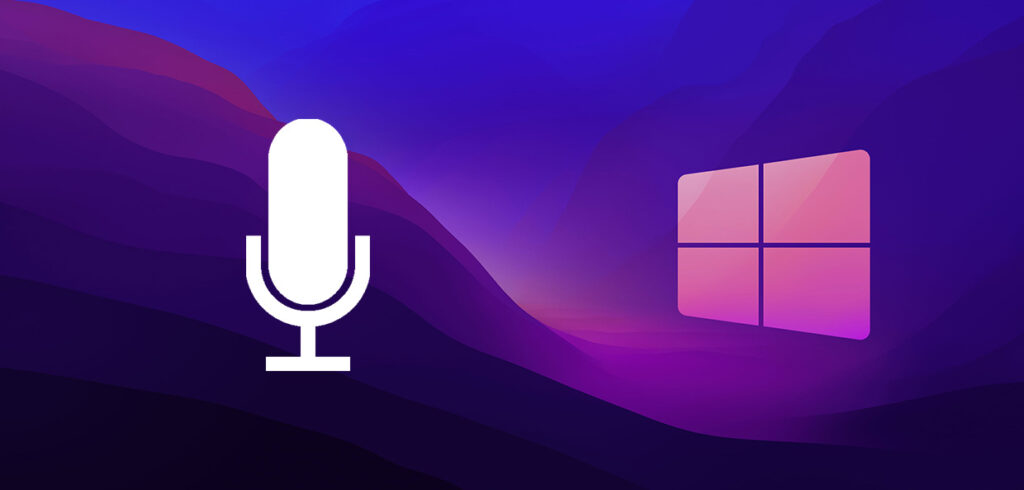

![USB-Laufwerke deaktivieren und aktivieren in Windows 11 [2025] USB Deaktivierung](https://www.windowspower.de/wp-content/uploads/2025/06/usb-deaktivierung-450x231.webp)
